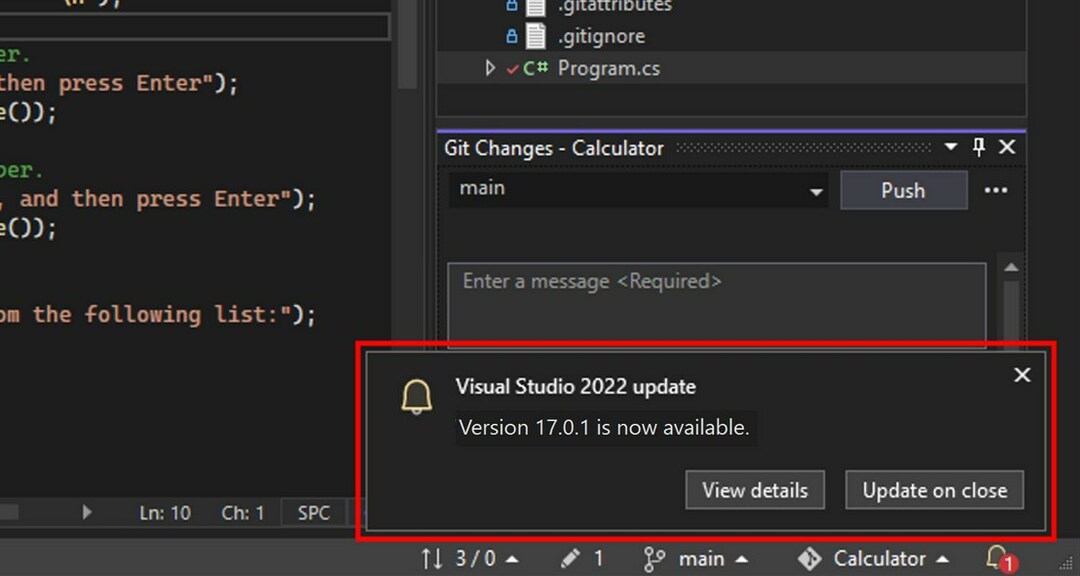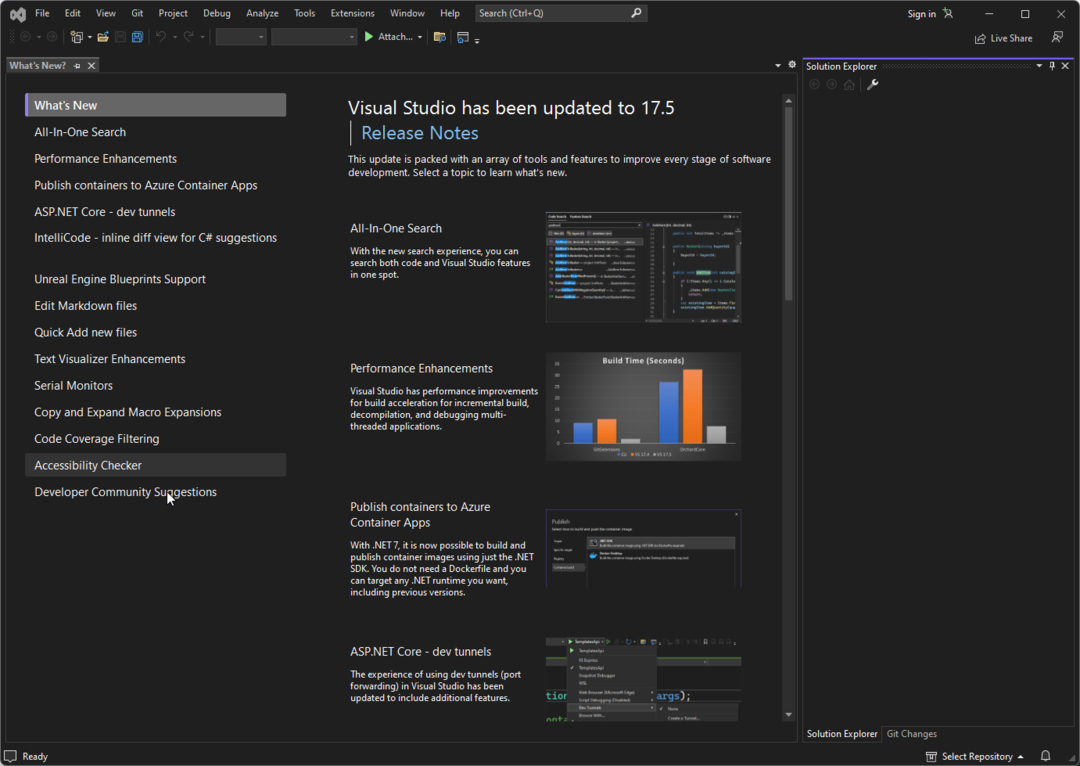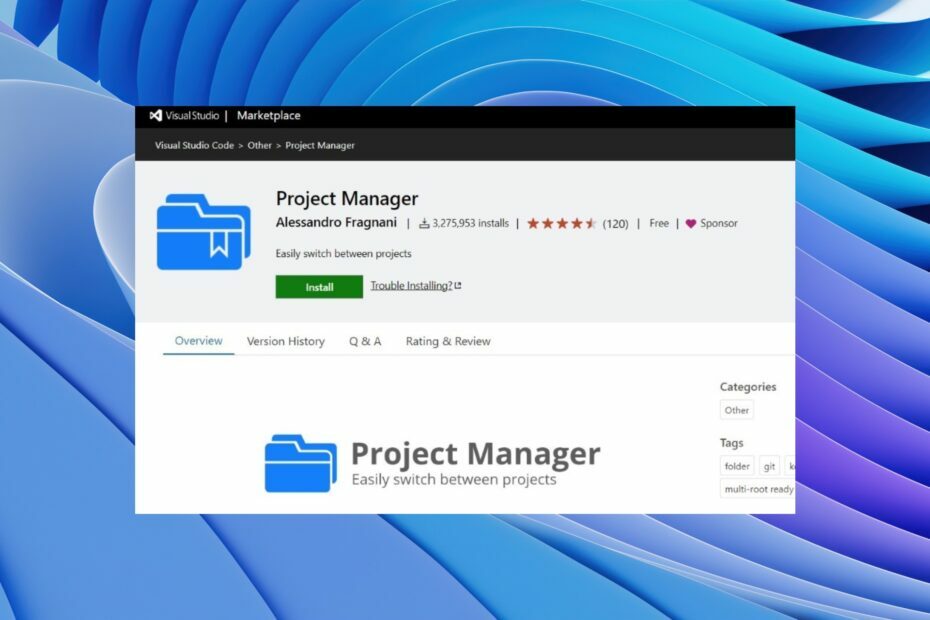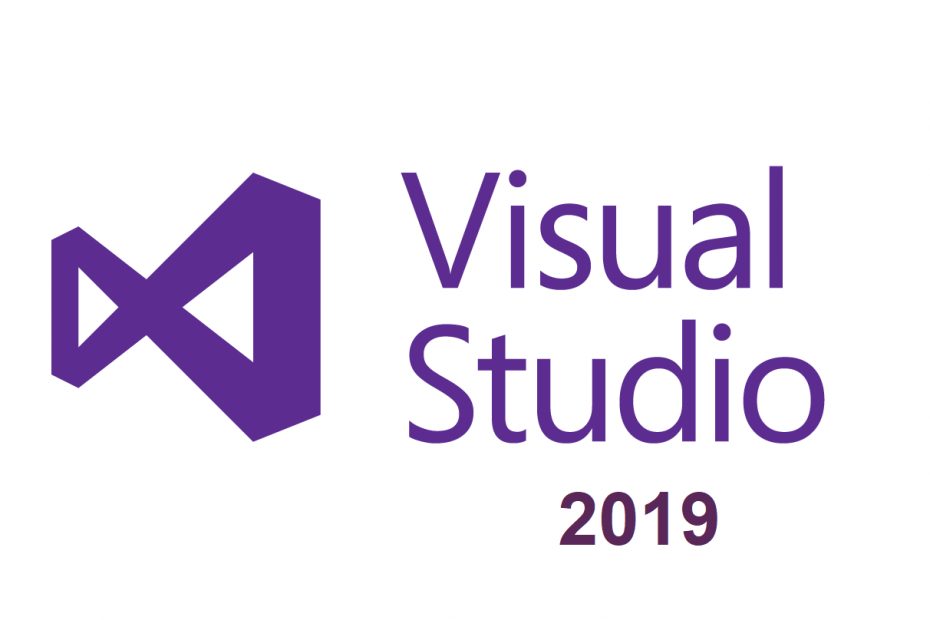
Это программное обеспечение будет поддерживать ваши драйверы в рабочем состоянии, тем самым защищая вас от распространенных компьютерных ошибок и сбоев оборудования. Проверьте все свои драйверы сейчас за 3 простых шага:
- Скачать DriverFix (проверенный файл загрузки).
- Нажмите Начать сканирование найти все проблемные драйверы.
- Нажмите Обновите драйверы чтобы получить новые версии и избежать сбоев в работе системы.
- DriverFix был загружен 0 читатели в этом месяце.
При попытке отлаживать WCF (Windows Communication Foundation), вы можете столкнуться с различными типами ошибок. Одна из таких ошибок - Невозможно автоматически перейти на сервер.
Полная ошибка гласит Невозможно автоматически перейти на сервер. Не удалось отладить удаленную процедуру. Обычно это означает, что на сервере не включена отладка.
Если вы пытаетесь устранять неполадки эта ошибка на вашем сервере, вот несколько ценных предложений.
Как исправить ошибку «Невозможно автоматически перейти на сервер»?
- Добавить Web. Файл конфигурации для веб-службы
- Проверьте совместимость с .NET Framework
- Восстановить установку Visual Studio
- Запустите Visual Studio с правами администратора
- Устранение неполадок совместимости для Devenv.exe
1. Добавить Web. Файл конфигурации для веб-службы
При использовании Microsoft Visual Studio, эта проблема может возникнуть из-за отсутствия файла Web. Файл конфигурации. Visual Studio не создает Web. Config автоматически при создании веб-приложения или веб-службы. И когда вы пытаетесь отладить веб-службу, вы можете столкнуться с этой ошибкой.
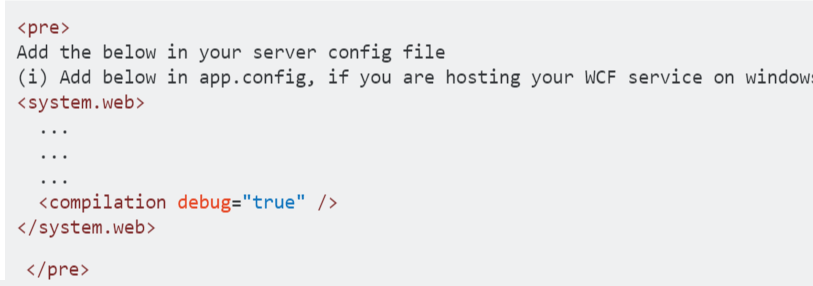
Чтобы решить эту проблему, вам необходимо добавить файл Web. Файл конфигурации для веб-службы. Вот как это сделать.
Вам нужно создать Web. Файл конфигурации и добавить линия между раздел.
Если у вас уже есть файл Web. Файл конфигурации, вам необходимо добавить строку и сохраните файл.
2. Проверьте совместимость с .NET Framework
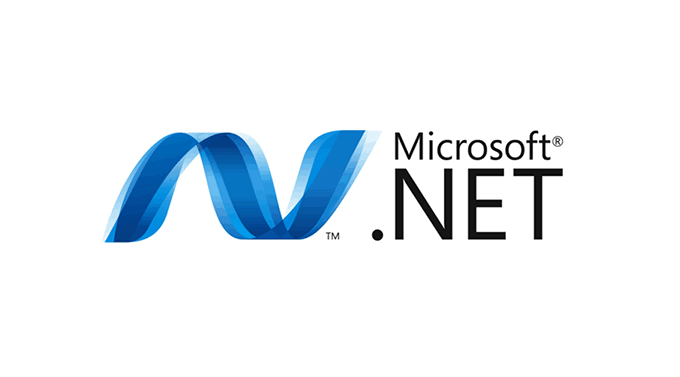
Если вы создали проект службы с использованием версии .NET Framework, отличной от версии вашего клиента, это вызовет проблемы совместимости, что приведет к ошибке сервера.
Чтобы исправить это, убедитесь, что вы и ваши клиентские проекты используете одну и ту же .NET Framework. То есть, если вы создали свой проект с использованием Framework 4.5, а проект вашего клиента был на .NET. Framework 4.0, тогда вам может потребоваться изменить свойства проекта проекта службы, чтобы иметь .NET Framework 4.0.
- Читайте также: 7 лучших программ лояльности для использования в 2019 году
3. Восстановить установку Visual Studio
Чтобы включить отладку, важно установить версию платформы ASP.NET перед установкой Visual Studio в вашей системе. Если вы сначала установили Visual Studio, а затем решили установить ASP.NET, вы можете увидеть ошибку «Невозможно автоматически перейти на сервер».
Вы можете решить эту проблему, восстановив установку Visual Studio из Панели управления. Вот как это сделать.
Действия для Visual Studio 2010 и более ранних версий
- Нажмите Клавиша Windows + R открыть Запустить чат.
- Тип "контроль" и нажмите Enter.
- В Панели управления нажмите на Программы> Программы и компоненты.
- Находим и выбираем Программа Visual Studio.
- Вверху нажмите на Ремонт / Замена вариант и следуйте инструкциям на экране.
- После завершения ремонта перезагрузите систему и проверьте наличие улучшений.
Visual Studio 2019
Если у вас установлена последняя версия Visual Studio, выполните следующие действия.
- Найдите установщик Visual Studio, нажав Пуск> Установщик Visual Studio (поиск по букве V).
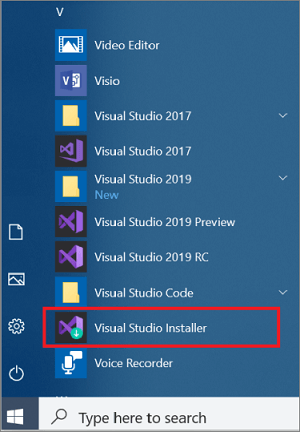
- Кроме того, вы также можете найти установщик, посетив следующий путь:
- C: Программные файлы (x86) Microsoft Visual StudioInstallervs_installer.exe
- Запустите установщик Visual Studio, и он откроет панель запуска.
- На вкладке «Установлено» щелкните значок Более кнопку и выберите Ремонт вариант.
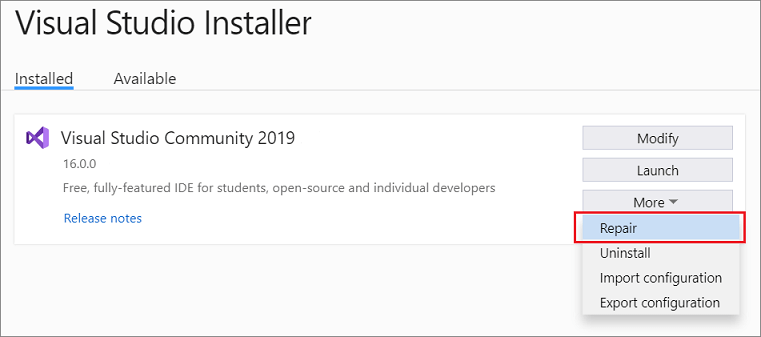
- Следуйте инструкциям на экране (если есть) и дождитесь, пока установщик восстановит инфраструктуру Visual Studio.
В качестве альтернативы, если восстановление клиента Visual Studio не работает, вы также можете попробовать переустановить приложение Visual Studio.
- Читайте также: Как установить .Net Framework в Windows 10
4. Запустите Visual Studio с правами администратора
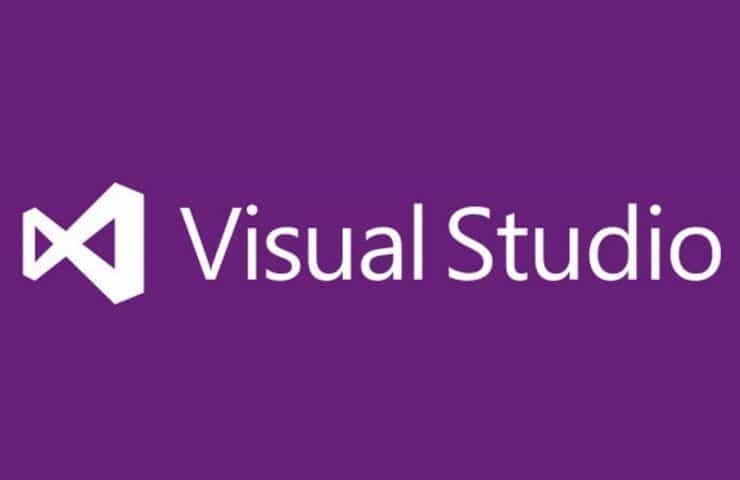
Если проблема не исчезнет, вы можете попробовать запустить средство запуска Visual Studio с правами администратора. Запуск Visual Studio с административным доступом устраняет любые проблемы, возникающие из-за неадекватных разрешений.
- Нажмите Пуск, введите Visual Studio.
- Щелкните правой кнопкой мыши свою версию Visual Studio и выберите Запустить от имени администратора.
5. Устранение неполадок совместимости для Devenv.exe
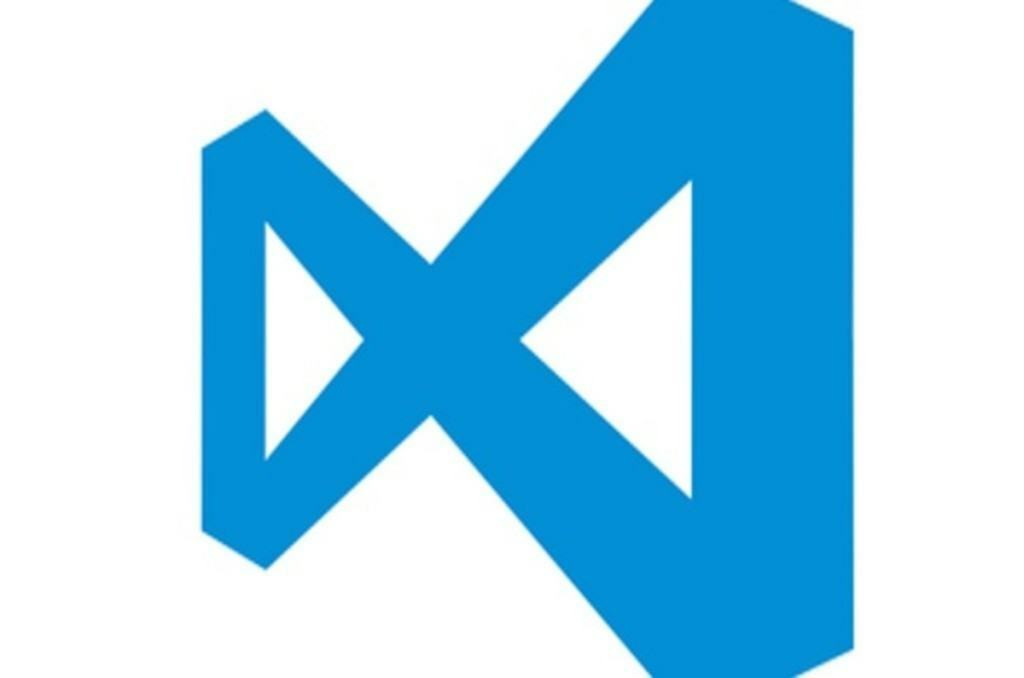
Хотя мы обсуждали проблемы совместимости ранее, вы можете попытаться исправить любую проблему совместимости с помощью встроенного средства устранения неполадок совместимости в Windows. Devenv.exe - это программный компонент Microsoft Visual Studio. Попробуйте запустить средство устранения неполадок совместимости и посмотрите, устранит ли это ошибку.
- Открыть "Проводник » и перейдите в следующее место:
- C: Программные файлы Версия Microsoft Visual Studio Общая IDE
- Щелкните правой кнопкой мыши на devenv.exe и выберите «Устранение неполадок совместимости».
РОДСТВЕННЫЕ ИСТОРИИ, КОТОРЫЕ ВАМ МОЖЕТ ПОНРАВИТЬСЯ:
- Загрузите Visual Studio 2019 и протестируйте новые функции сегодня
- 6 лучших деинсталляторов для полного удаления программ из Windows 7
- 11 лучших очистителей реестра для Windows 10 в 2019 году